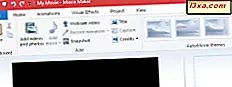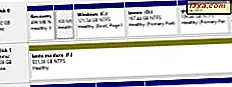Nå som jeg har blitt en Windows Phone-bruker, begynner jeg å lære å håndtere visse utfordringer på denne plattformen. En av de største utfordringene jeg har møtt så langt er: Hvordan lager jeg en fullstendig sikkerhetskopi av min Windows Phone? Jeg gjorde litt forskning, og jeg kunne ikke finne noen offisielle verktøy fra Microsoft for å hjelpe meg med dette problemet. Derfor er det eneste svaret å bruke tredjepartsverktøy og hack. Heldigvis fant jeg et veldig godt verktøy, kalt WP7 Easy Backup Tool . Slik fungerer det.
Hva er inkludert i sikkerhetskopien?
WP7 Easy Backup Tool sikkerhetskopierer følgende data: fastvare, operativsystem, register, innstillinger, applikasjoner, applikasjonsdata (innloggingsdetaljer, lagrede spill osv.) Og alt annet enn mediefilene funnet på telefonen.
Dine bilder, musikk og videoer lagres ikke. De kan sikkerhetskopieres ved hjelp av Zune- programvaren.
MERK: Denne veiledningen ble opprettet ved hjelp av en Nokia Lumia 800. Dette verktøyet og prosedyrene beskrevet nedenfor viser også arbeid med andre telefonmodeller med Windows Phone 7 eller Windows Phone 7.5.
Trinn 1: Last ned og installer verktøyene som kreves
For at sikkerhetskopiering og gjenoppretting skal kunne utføres, må du laste ned og installere følgende verktøy:
- Den nyeste versjonen av Zune-programvaren.
- Windows Phone Support Tool. Den 32-bits versjonen finner du her og 64-bitersversjonen her. Last ned og installer riktig versjon for operativsystemet.
- WP7 Easy Backup Tool. Den direkte nedlastingskoblingen finner du her. Du trenger ikke å installere dette verktøyet. Bare hent innholdet i arkivet og kjør filen Wp7EasyBackup.exe .
Det er obligatorisk at disse verktøyene installeres. Ellers, når du kjører WP7 Easy Backup Tool, vil du støte på feil som dette: "Det var et kjent problem med Windows Phone Support Tools." .

Trinn 2: Sikkerhetskopiere tidligere sikkerhetskopier
Hvis du har brukt Windows Phone en stund og Zune-programvaren, har du sikkert gått gjennom minst en oppdateringsprosess. Som standard gjør Zune en sikkerhetskopi av telefonen din, før oppdateringsprosedyren. Dette er slik at det i tilfelle feil kan komme tilbake til telefonen til sin tidligere tilstand.
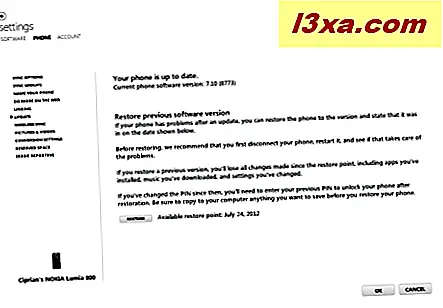
Disse sikkerhetskopiene lagres automatisk på stasjonen der Windows er installert, på følgende sted: Brukere \ Ditt brukernavn \ AppData \ Local \ Microsoft \ Windows Phone Update (også tilgjengelig ved hjelp av denne banen: % localappdata% \ Microsoft \ Windows Phone Update ) . Gå til denne plasseringen og kopier undermappen der sikkerhetskopier ble gjort, til et trygt sted.
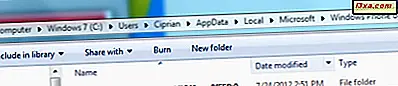
Du kan bare se denne mappen og innholdet hvis Windows Explorer er angitt for å vise skjulte filer og mapper. Du kan aktivere denne innstillingen fra Mappevalg, ved å bruke denne veiledningen: Hvordan forbedre Windows Utforsker ved hjelp av mappealternativer.
Backupene fra Zune er ganske store, så vær ikke overrasket om de tar 1, 5 GB plass eller mer.
WP7 Easy Backup Tool bruker samme sted for å lage sikkerhetskopier og overskriver data som er lagret der av Zune . Dermed grunnen til sikkerhetskopiering av sikkerhetskopien. :)
Slik sikkerhetskopierer du Windows Phone med WP7 Easy Backup Tool
Start WP7 Easy Backup Tool . Koble deretter Windows Phone til datamaskinen via USB-kabelen, uten å kjøre Zune .

Lås opp låseskjermen på telefonen og trykk på Sikkerhetskopiering . Deretter trykker du på Backup igjen for at prosessen skal starte.

Telefonen din slås av og sikkerhetskopieringsprosedyren utføres. Forvent at det tar litt tid. På telefonen tok det 10 til 15 minutter.

Når sikkerhetskopien er fullført, startes telefonen på nytt og du blir bedt om å skrive inn PIN-koden din. Når du er logget på Windows Phone, mottar du et varsel om at en oppdatering mislykkes. Ikke bekymre deg for det. Det er forventet atferd. Lukk varselet og fortsett å bruke telefonen.
Slik gjenoppretter du Windows Phone med WP7 Easy Backup Tool
Du kan også gjenopprette telefonen ved hjelp av den nyeste sikkerhetskopien som er laget med WP7 Easy Backup Tool .
Start WP7 Easy Backup Tool . Koble deretter Windows Phone til datamaskinen via USB-kabelen, uten å kjøre Zune .

Lås opp låseskjermen på telefonen og trykk på Gjenopprett . Deretter trykker du på Gjenopprett igjen for at prosessen skal starte.
Telefonen slås av og restaureringsprosessen begynner. Beveg deg med litt tålmodighet, da det vil ta litt tid. For min telefon tok restaureringen ca 25 minutter.

Når gjenopprettingsprosessen er ferdig, startes telefonen på nytt. Sett inn PIN-koden du brukte når du lagde den siste sikkerhetskopien, og du kan begynne å bruke telefonen.
Konklusjon
Mens det er andre verktøy for å gjøre en fullstendig sikkerhetskopiering av telefonen, er ingen så lett å bruke som WP7 Easy Backup Tool . Dette verktøyet klarer å fylle ut et svært viktig gap som ikke er dekket av Microsoft med sine offisielle Windows Phone-verktøy.
Jeg håper at Microsoft, med Windows Phone 8, vil levere verktøy for sikkerhetskopiering av Windows Phone.